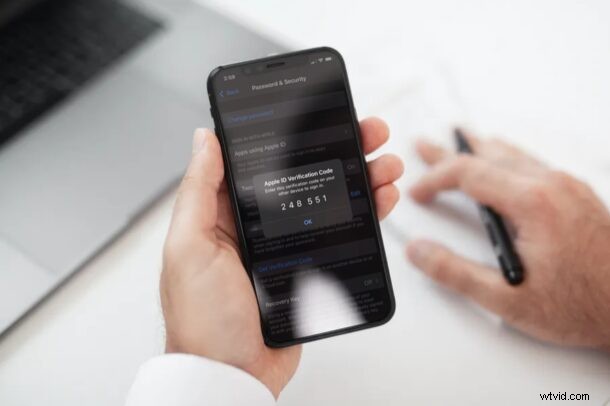
Czy używasz systemu uwierzytelniania dwuskładnikowego firmy Apple, aby zweryfikować logowanie do konta Apple z nowych urządzeń? W takim przypadku możesz chcieć poznać inny sposób uzyskiwania kodów weryfikacyjnych bezpośrednio z iPhone'a lub iPada.
Dla osób, które nie są tego świadome, uwierzytelnianie dwuskładnikowe stanowi dodatkową warstwę zabezpieczeń konta Apple, aby zapewnić, że tylko Ty masz dostęp do swojego konta, nawet jeśli Twoje hasło zostanie ujawnione podczas naruszenia danych. Domyślnie, gdy zalogujesz się do swojego Apple ID z nowego urządzenia, Twój iPhone, Mac lub iPad automatycznie powiadomi Cię i wyświetli kod weryfikacyjny na ekranie. Jednak ten krok może czasami być niespójny, niedostępny lub niewystarczająco szybki, aby zalogować się i uzyskać kod weryfikacyjny na urządzeniu. Inną opcją jest ręczne żądanie kodu weryfikacyjnego do uwierzytelniania dwuskładnikowego za pomocą identyfikatora Apple ID i to właśnie omówimy tutaj.
Jak ręcznie poprosić o kody weryfikacyjne dla Apple ID na iPhonie i iPadzie (uwierzytelnianie dwuetapowe)
Ręczne żądanie kodów weryfikacyjnych jest dość prostą i prostą procedurą na urządzeniach z systemem iOS i iPadOS. Nie trzeba dodawać, że uwierzytelnianie dwuskładnikowe musi być już włączone na Twoim koncie Apple, zanim przejdziesz do poniższej procedury.
- Przejdź do „Ustawień” z ekranu głównego iPhone'a lub iPada.

- W menu ustawień dotknij swojego identyfikatora Apple ID znajdującego się na samej górze.
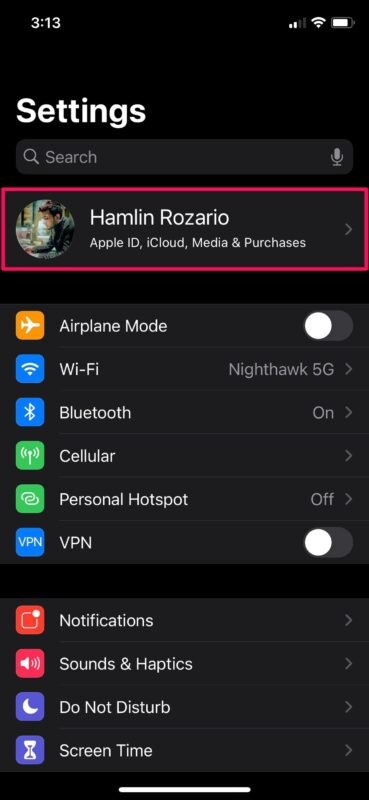
- Tutaj przejdź do sekcji „Hasło i zabezpieczenia”, aby zarządzać ustawieniami uwierzytelniania dwuskładnikowego.
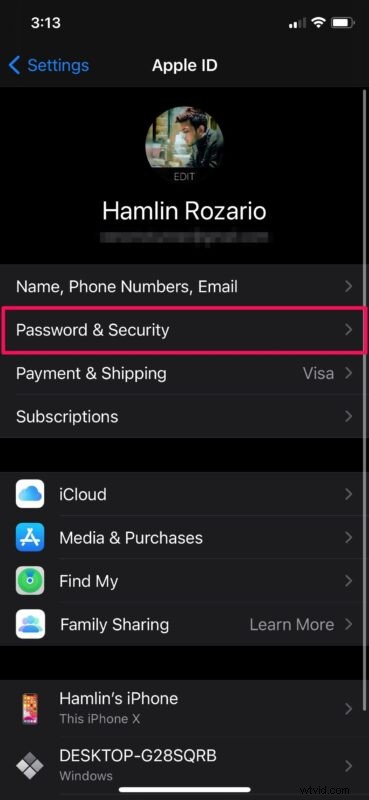
- Teraz kliknij „Pobierz kod weryfikacyjny” znajdujący się tuż pod Twoim numerem telefonu w tym menu.
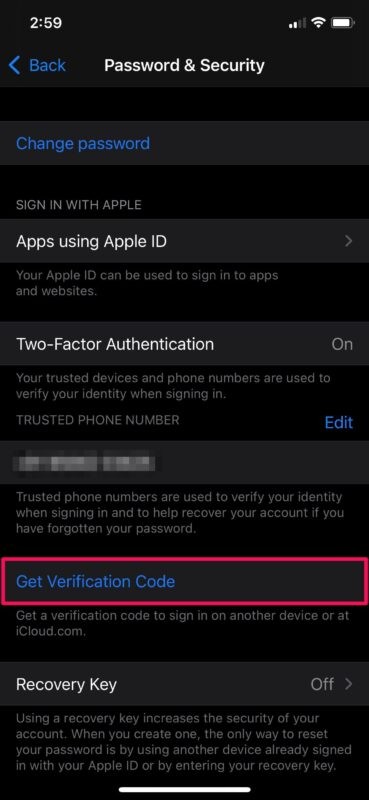
- Od razu zobaczysz kod weryfikacyjny, którego można użyć do zalogowania się na konto Apple z nowego urządzenia.
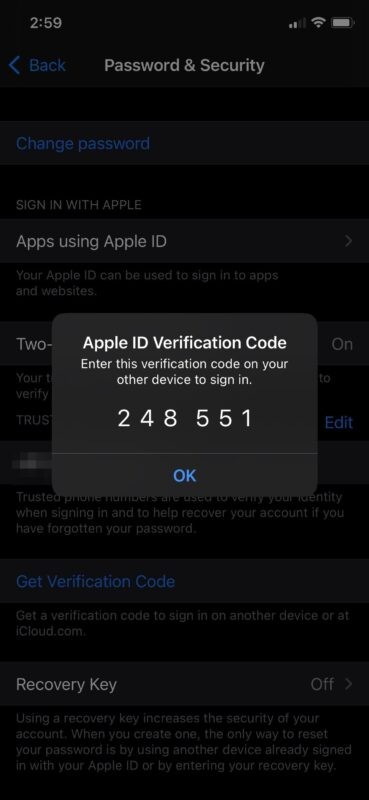
Proszę bardzo. Teraz nauczyłeś się ręcznie żądać kodów weryfikacyjnych Apple ID na iPhonie i iPadzie.
Od teraz nie musisz czekać na wyskakujące okienko z prośbą o zalogowanie się na ekranie, po czym musisz wybrać opcję zezwalaj nawet na zobaczenie kodu. W ten sposób możesz szybko uzyskać potrzebne kody weryfikacyjne i nie polegać na połączeniu internetowym urządzenia.
Czy chcesz otrzymywać kody weryfikacyjne Apple ID na inny numer telefonu? W takim przypadku możesz dowiedzieć się, jak dodawać lub usuwać zaufane numery telefonów z konta Apple na iPhonie, Macu lub iPadzie.
Z drugiej strony, jeśli chcesz przestać otrzymywać kody weryfikacyjne Apple ID na dowolnym urządzeniu, możesz wylogować się z Apple ID na tym urządzeniu, a następnie usunąć to konkretne urządzenie z konta Apple za pomocą iPhone'a lub iPada. Byłoby to konieczne, jeśli nie korzystasz już aktywnie z jednego lub więcej urządzeń Apple.
Czy udało Ci się ręcznie uzyskać kody weryfikacyjne na iPhonie i iPadzie? Czy kiedykolwiek korzystasz z tego alternatywnego podejścia do uzyskiwania kodów weryfikacyjnych dla uwierzytelniania dwuskładnikowego, a jeśli tak, to dlaczego? Daj nam znać o swoich doświadczeniach w komentarzach.
